ЛАБОРАТОРНАЯ РАБОТА. Лабораторная работа создание коллажа
 Скачать 1 Mb. Скачать 1 Mb.
|
|
ЛАБОРАТОРНАЯ РАБОТА «СОЗДАНИЕ КОЛЛАЖА - Создание фона: Файл – Новый (указать место – свою личную папку), в открывшемся окне задать основные параметры будущего изображения: Имя – Коллаж, размер 432*289 пикселей, Задний план – прозрачный. Задайте параметры фона. Цветовая модель - RGB, R 160, G 243, B 244 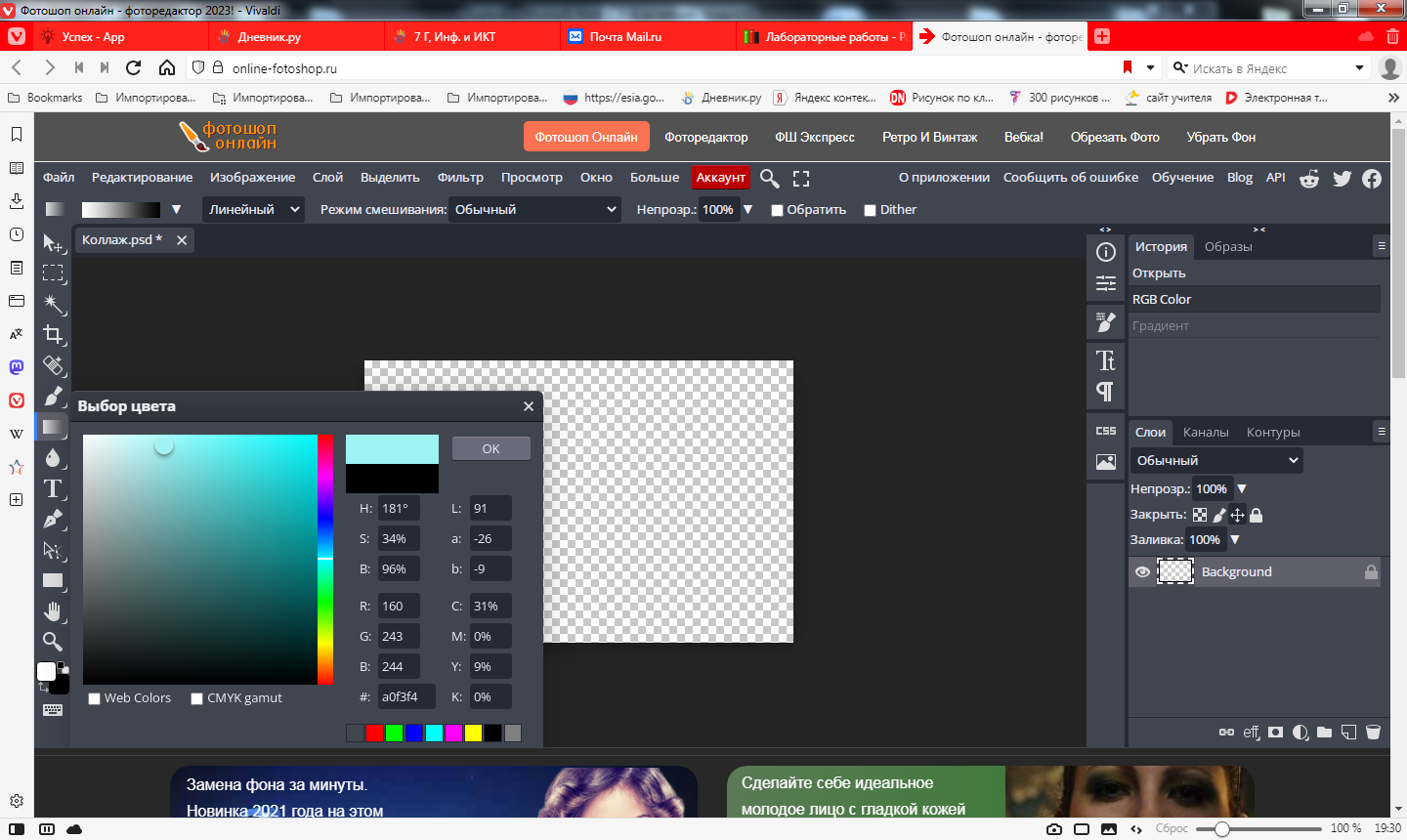 . После этого выберите инструмент Градиент 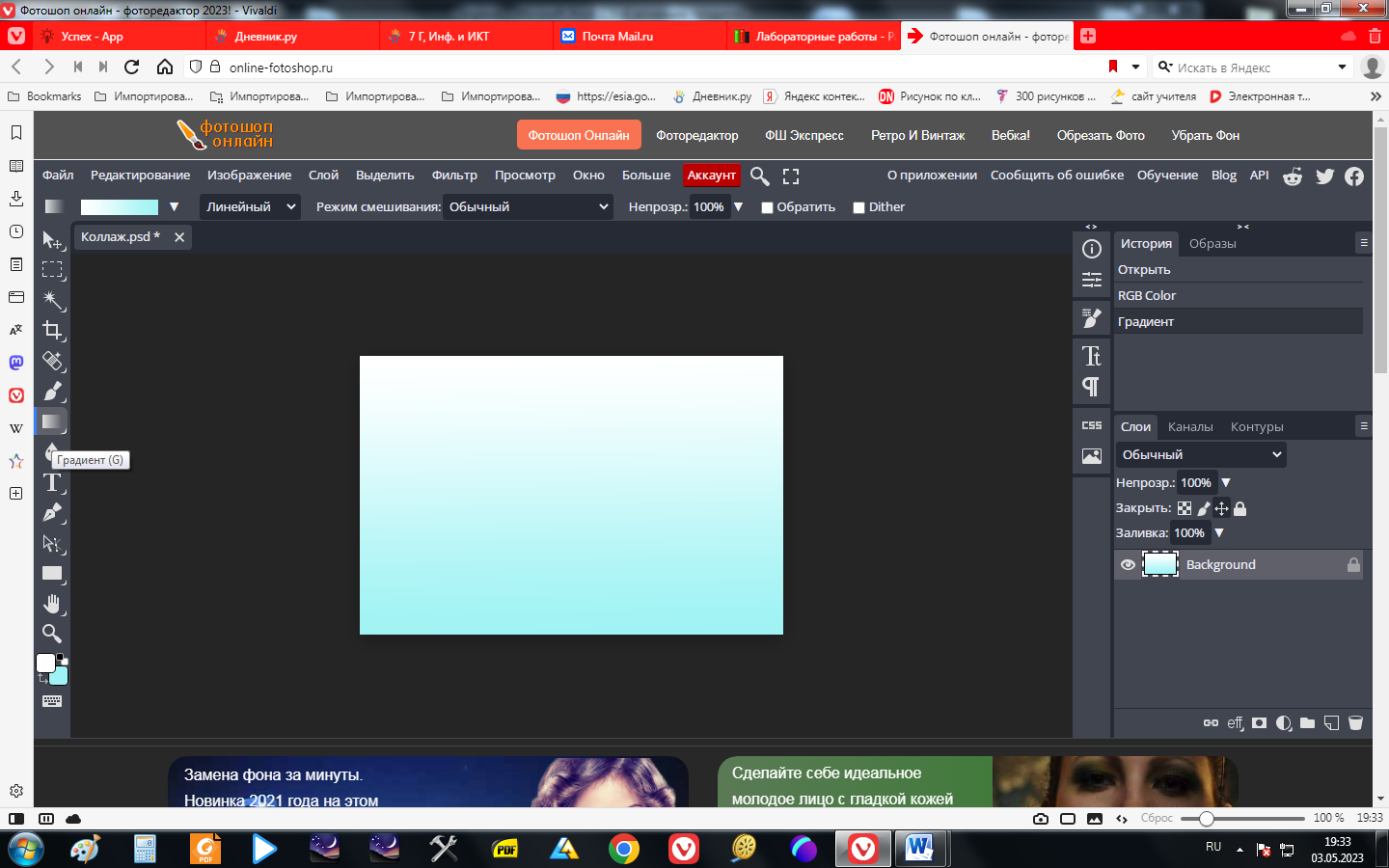 и проведите курсором мыши по холсту сверху вниз. и проведите курсором мыши по холсту сверху вниз.Работа с фильтрами Выберите фильтр Фильтры – Рендеринг – Облака. Монтаж слоев  Откройте файл Замок. ыть файл Fisherman.psd. Edit - Copy (Правка - Копирование) и Edit - Paste (Правка - Вставить). Вместе с рыбаком в изображение скопируется не нужный фон. Удалим его с помощью инструмента Brush (Кисть) - Mode(Режим) на панели свойств режим кисти - Clear (Очистить). Для придания картине реалистичности на палитре Layers (Слои) для слоя с рыбаком значение параметра Opacity (Непрозрачность) равным 50%. Последняя команда смягчит контраст изображения рыбака и создаст иллюзию его растворения в утреннем тумане. Открытm файл Bird.psd. В исходном изображении птица расположена на однородном фоне, поэтому ее легко выбрать инструментом Magic Wand (Волшебная палочка) Select - Inverse (Выделение - Инвертировать) инвертируйте выделение неба, превратив его в выделение птицы. Edit - Copy (Правка - Копирование) и Edit - Paste (Правка - Вставить) для размещения птицы на новом слое поверх изображения рыбака и ландшафта. На палитре Layers (Слои) для слоя с птицей значение параметра Opacity (Непрозрачность) сделайте 25-30% и установите режим наложения слоев (Set the blanding Mode for the layers) - Darken (Затемнение). 4. Добавление слоя с изображением рыбы  Аналогично добавлению предыдущих изображений. Особенности: фон вокруг рыбы можно удалить как кистью (Brush), так и ластиком Eraser. Коллаж готов. В конце работы слои объединяют командой Layer - Flatten Image. ЛАБОРАТОРНАЯ РАБОТА «Художественная обработка фотографий в программе PhotoShop онлайн - Исходные изображения:   Работа со слоями, масками, наложение градиента. 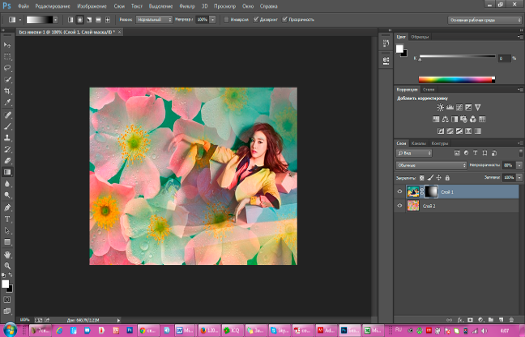 Layers(Слои) « Add layer mask - Reveal All (Добавить слой маску) « Gradient (Градиент) «Radial Gradient « Opacity (Прозрачность) 2. Применение фильтра Radial Blur (Радиальное размытие к части изображения). 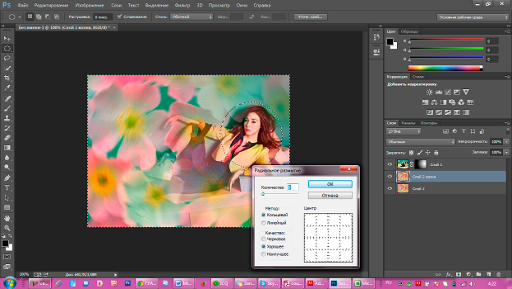 Layer 2 - Dublicate Layer (Слой - Дублировать) Elliptical Marquee (Эллиптическое выделение) Select -Inverse (Выделение - Инверсия Filter – Blur - Radial Blur (Фильтр – Размытие - Радиальное размытие) Применение фильтра «Блик - 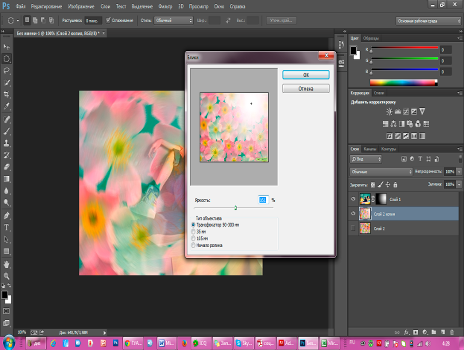 Filter - Render - Lens Flare (Фильтр - Визуализация - Блик). |
